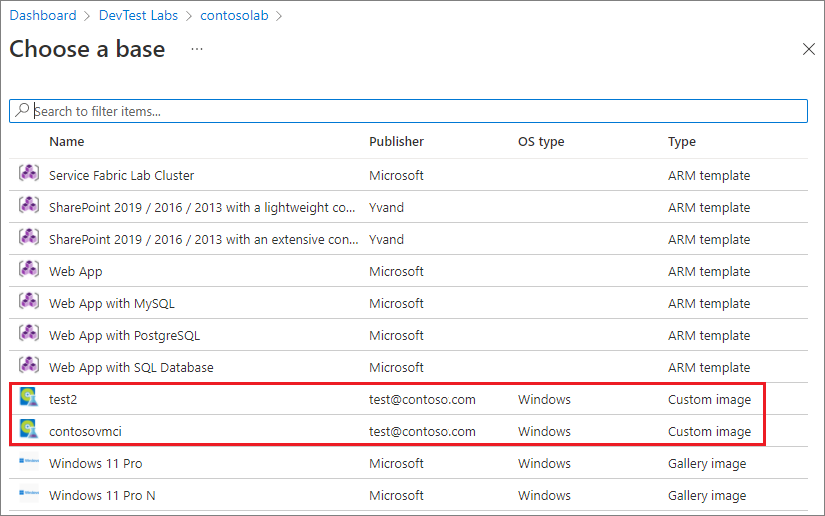Notes
L’accès à cette page nécessite une autorisation. Vous pouvez essayer de vous connecter ou de modifier des répertoires.
L’accès à cette page nécessite une autorisation. Vous pouvez essayer de modifier des répertoires.
Dans cet article, vous allez apprendre à créer une image personnalisée de machine virtuelle Azure DevTest Labs à l’aide d’un fichier de disque dur virtuel (VHD). Cet article explique comment créer une image personnalisée dans le portail Azure. Vous pouvez également utiliser PowerShell pour créer une image personnalisée.
Dans Azure DevTest Labs, vous pouvez utiliser des images personnalisées pour :
- Créez une machine virtuelle à partir d’un fichier de disque dur virtuel avec tous les logiciels dont vous avez besoin préinstallé.
- Créez rapidement des machines virtuelles, car vous n’avez pas besoin d’installer tous les logiciels requis sur les machines cibles.
- Clonez une machine virtuelle en créant une image personnalisée à partir d’une machine virtuelle, puis en créant des machines virtuelles basées sur cette image.
Conditions préalables
Autorisations propriétaire ou contributeur dans le labo où vous souhaitez créer l’image personnalisée.
Un fichier VHD téléchargé sur le compte de stockage Azure pour le laboratoire. Pour télécharger un fichier VHD :
- Accédez à votre compte de stockage lab dans le portail Azure, puis sélectionnez Charger.
- Accédez au fichier VHD, sélectionnez le conteneur de chargements ou créez un conteneur nommé chargements, puis sélectionnez Charger.
Vous pouvez également charger un fichier VHD en suivant les instructions de l’un des articles suivants :
Créer l’image personnalisée
Pour créer une image personnalisée pour DevTest Labs à partir d’un fichier de disque dur virtuel, procédez comme suit :
Dans le portail Azure, accédez au labo qui a le fichier VHD chargé.
Dans la page Vue d’ensemble du labo, sélectionnez Configuration et stratégies dans le volet de navigation gauche.
Dans la page Configuration et stratégies , sélectionnez Images personnalisées sous bases de machines virtuelles dans le volet de navigation gauche.
Dans la page Images personnalisées , sélectionnez Ajouter.
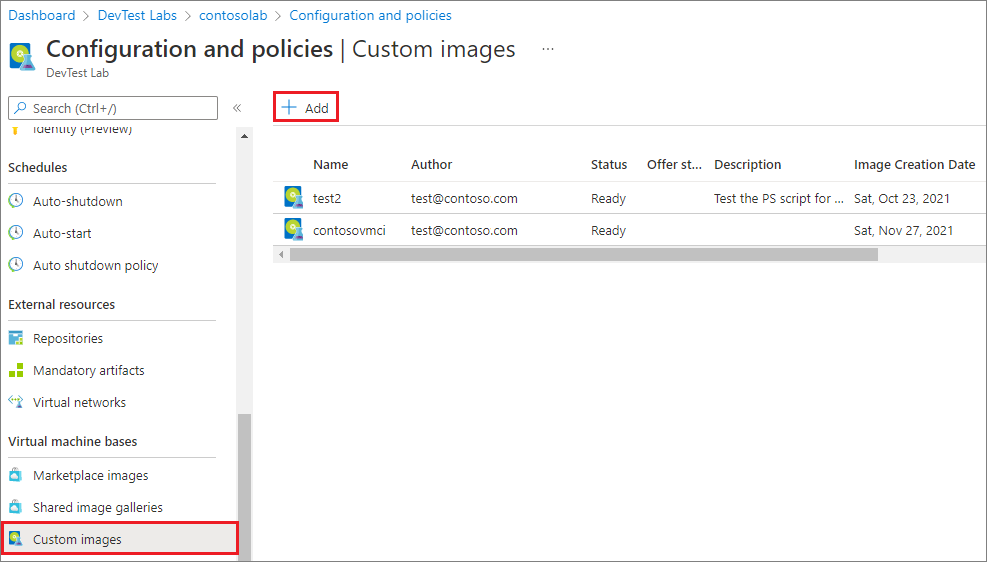
Remplissez la page d’image personnalisée comme suit :
- Nom : entrez un nom pour l’image personnalisée à afficher dans la liste des images de base pour la création d’une machine virtuelle.
- Description : entrez une description facultative à afficher dans la liste d’images de base.
- Type de système d’exploitation : indiquez si le système d’exploitation pour le disque dur virtuel et l’image personnalisée est Windows ou Linux.
- Si vous choisissez Windows, cochez la case si vous avez exécuté sysprep sur l’ordinateur lorsque vous avez créé le fichier VHD.
- Si vous choisissez Linux, cochez la case si vous avez exécuté la déprovision sur la machine lorsque vous avez créé le fichier VHD.
- Génération de VHD : indiquez si vous avez un fichier V1 (VHD) ou V2 (VHDX).
- VHD : sélectionnez le fichier VHD chargé pour l’image personnalisée dans le menu déroulant.
- Nom du plan, offre du plan et éditeur du plan : si le disque dur virtuel n'est pas une image sous licence publiée par Microsoft, vous pouvez renseigner le nom de l'image du Marketplace ou la référence SKU utilisée pour créer le disque dur virtuel, un nom de produit ou d'offre, et l'éditeur du plan. Si l’image est une image sous licence, ces champs sont préremplis avec les informations du plan.
Cliquez sur OK.
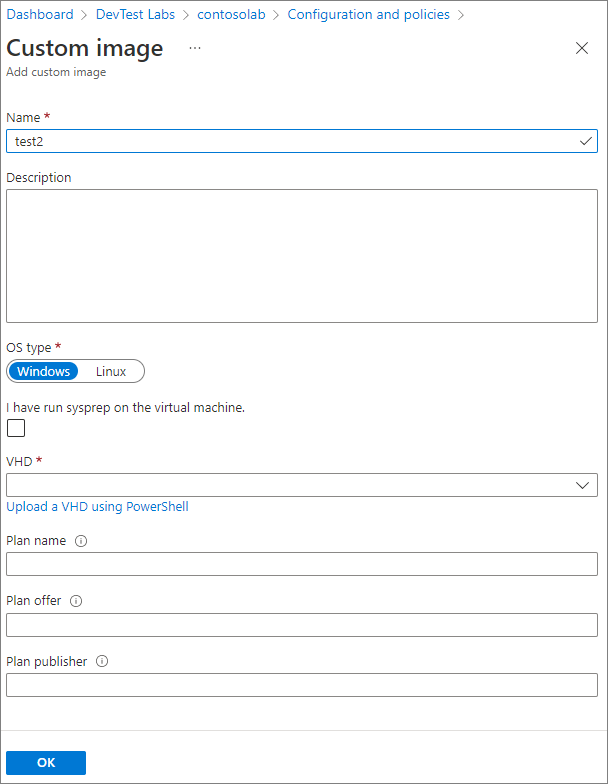
Après la création, l’image personnalisée est stockée dans le compte de stockage du labo. L’image apparaît dans la page Images personnalisées du labo et dans la liste des images de base de machine virtuelle pour le labo. Les utilisateurs du labo peuvent créer des machines virtuelles basées sur l’image personnalisée.